Mengenal apa itu Pivot Table di Microsoft Excel dan apa fungsinya
Apakah anda pernah mendengar istilah PivotTable? Jika belum pernah dengar, mari kita bahas apa itu Pivot Tabel.
Sebelum membahas apa itu Pivot Tabel, kita harus mengenal terlebih dahulu apa itu Microsoft Excel. Microsoft Excel adalah sebuah paket program atau aplikasi perkantoran Microsoft Office yang dikhususkan untuk pengolahan angka menggunakan spreadsheet yang terdiri dari baris dan kolom untuk mengeksekusi perintah.
Pivot Table adalah fitur Microsoft Excel yang memungkinkan Anda mengelompokkan dan menganalisis data secara cepat dan mudah. Anda dapat menggunakan pivot table untuk mengelompokkan data berdasarkan kategori yang Anda pilih, menghitung jumlah, rata-rata, atau nilai statistik lainnya dari data tersebut, dan menyajikan hasilnya dalam tabel yang mudah dibaca. Pivot Table dapat digunakan sebagai alternatif untuk melakukan analisis data terkait mengelompokkan dan meringkas data. Dengan menggunakan Pivot Table, pengguna dapat menghemat waktu secara signifikan.
Fungsi pivot table yang paling umum adalah:
- Mengelompokkan Data
- Menghitung jumlah, rata-rata atau nilai statistik lainnya
- Menyajikan data dalam tabel yang mudah dibaca
- Menyaring data sesuai keinginan
- Menampilkan data dalam grafik
Cara membuat Pivot Table dan Menggunakannya
- Klik salah satu sel dari tabel (misalkan A3 dari range A2:D15)
- Klik ribbon Insert pilih PivotTable
- Sehingga terbuka jendela Create PivotTable
- Pada opsi Choose the data that you want to analyze.
- Pilih Select Table Range, kemudian akan dipilih secara otomatis oleh Microsoft Excel range yang sesuai. Opsional: Anda juga dapat memilih secara manual dengan drag langsung atau memasukkan alamat range secara manual pada kolom ini.
- Opsional: anda juga dapat memilih range diluar sheet dengan memilih "Use an external data source" (penggunaan tingkat lanjut).
- Pada opsi Choose where you want the PivotTable report to be placed, digunakan untuk menentukan lokasi Pivot Table yang dibuat. Terdapat 2 opsi,
- New Worksheet - Microsoft Excel akan membuat sheet baru untuk Pivot Table.
- Existing Worksheet - Menempatkan Pivot Table pada sheet yang aktif. Untuk mempermudah, akan digunakan Existing Worksheet. Anda tinggal memasukkan alamat sel kosong untuk penempatan Pivot Table misalkan E1.
- Opsional: Untuk penggunaan tingkat lanjut yang bekerja dengan banyak tabel. Anda dapat mencentang "Add this Data to the Data Model"
- Kemudian Klik OK
- Anda dapat melakukan centang pada PivotTable Fields untuk analisis mencari jumlah pesanan seperti ilustrasi di bawah.
- Tabel Pivot yang dibentuk, berdasarkan urutan anda mencentang,
- Data teks diolah dalam baris bertingkat.
- Data numerik diolah dengan menambah kolom.
- Sehingga untuk mencari jumlah pesanan tiap produk dapat dengan mencentang (produk)#1 kemudian (jumlah)#2
INFO LEBIH LANJUT
🔵 Komputer Kursus Madiun Fitri Al Baasitu
🔴 WEBSITE
🏠 JL. GRAHA MANIS NO 4-6 PERUM 2 MANISREJO, TAMAN, KOTAMADIUN
kursus komputer madiun,kursus desain grafis madiun fitri al baasitu,kursus prakerja madiun fitri al baasitu,kursus murah di madiun,kursus desain grafis madiun,kursus dan pelatihan autocad madiun,promo digital marketing madiun,kursus digital marketing madiun,kursus paket murah madiun,kursus akuntansi di madiun,kursus akuntansi murah,kursus corel di madiun,lembaga dan pelatihan di madiun,kartu prakerja di madiun.

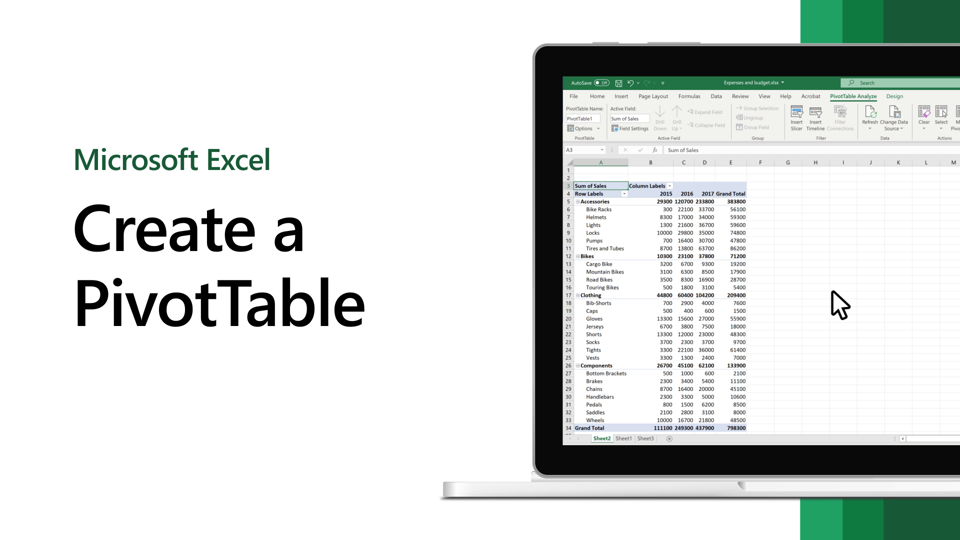
.jpg)












.png)

Tidak ada komentar:
Posting Komentar